

华硕灵耀 X2 Pro 体验:两块屏幕的笔记本电脑,体验怎样?
source link: https://www.ifanr.com/1271382
Go to the source link to view the article. You can view the picture content, updated content and better typesetting reading experience. If the link is broken, please click the button below to view the snapshot at that time.
华硕灵耀 X2 Pro 体验:两块屏幕的笔记本电脑,体验怎样?
半年前,双屏电脑只活在两张图里:一张是设计师的概念图,一张是厂商的专利图。
但在半年后,双屏电脑就像手机中的 5G 和曲面屏一样突然成为一个热门话题、一股设计潮流。

随着微软在月初公布 Surface Neo,笔记本电脑正式从单屏进入双屏时代,笔记本电脑不但能够打字输入,还能用触控进行多屏交互,瞬间变身设计师们的移动生产力工具。
不过现在谈全双屏的笔记本电脑似乎还有点早,毕竟除了解决硬件问题,也需要给软件做适配。所以微软也给出了一个时间,大概明年圣诞节,我们才能买得到 Surface Neo。
那么在 Surface Neo 到来之前,我们有机会体验到两块屏的电脑吗?

华硕在今年 5 月的台北电脑展上展出了多款设备,其中一款 ZenBook Pro Duo 的双屏电脑特别引人关注,因为它不但是有两块屏幕,而且还是当时唯一一款有实体的双屏笔记本电脑。
前段时间,这款电脑在国内正式上架,中文名为「灵耀 X2 Pro」,售价高达三万元。最近我在用它来当我的主要生产力工具,也许我可以和大家分享下这台双屏电脑给我的体验。
同心圆,华硕对金属面板的「执著」
和市面上各种有着 RGB 灯光点缀的游戏本不同,灵耀 X2 Pro 的设计和华硕自家的 ROG 系列形成了鲜明对比。

主体造型没有浮夸的走线、没有各种纤维拼接,甚至连 A 面的 Logo 也不会发光,外壳唯一能发光的地方只有屏幕开口处那一列会变色的灯。

它的作用主要有两个:
给你指出屏幕开口和好看。
如果你只是在对面看着我用电脑,你可能会觉得我是在用一台三四千块的华硕笔记本。因为即便是售价高达三万元,灵耀 X2 Pro 的 A 面都依然还是那块我们经常在大学宿舍里能见到的同心圆金属面板。

这也是我为什么会在开头说它能跟 ROG 系列形成强烈对比,因为实在太低调了。
当然,我想这里可能也是有着华硕对这款电脑的考虑。在我在华硕官网查找产品资料时,我发现他们并没有把这款产品完全定位在游戏这个项目,而是包括设计、音乐、编程、摄影、视频等几个分类,游戏只是六项分类中的其中一项。
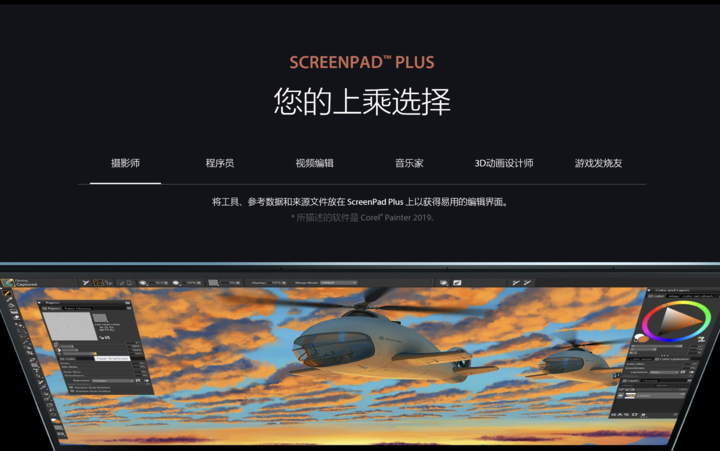
所以我们从产品属性能看到,这款电脑实际上并不是专门为游戏而生,它同时也是设计师、摄影师的工作站。定位偏生产力工具,自然设计也就没有游戏本那么浮夸了。

电脑的主屏观感要比我想象中好很多,一查资料才发现原来这是一块 15.6 英寸的 4K OLED 屏(初步判断为 PWM 调光),怪不得我第一次看这块屏幕的时候会有种看手机 OLED 屏的感觉。
具体到参数,屏幕色彩达到了 100% 的 DCI-P3 广色域和 133% sRGB,60Hz 的屏幕刷新率。

▲ 屏幕上方的摄像头
实际上除了华硕,目前已经有厂商在用 OLED 来取代 LCD,不过在 OLED 的成本影响下,它们都是售价过万元的产品,比如 Alienware m15、Razer Blade 15…… 不同厂商对使用 OLED 的原因有着不同的解释,有的说为了提升色彩表现,有的说为了省电。
但我认为还有一点是为了减少屏幕所占空间,尤其是在灵耀 X2 Pro 这种有两块屏幕的电脑上,更需要用 OLED 来省电减重,不然电脑分分钟都能担当健身器材。

▲ 灵耀 X2 Pro 的厚度大约是索尼 WF-1000XM3 耳机盒的厚度
不过虽说电脑在细节上已经做了减重,但它也还不至于方便你带出远门。参数上,灵耀 X2 Pro 的重量达到了约 2.5 公斤,加上充电器,其实整套装备的重量都已经达到 3 公斤了。
双屏设计的用途和意义
翻开这个长得普普通通的 A 面就像推开新世界的大门,映入眼帘的是其他笔记本没有的副屏和排列「奇特」的键盘、触摸板。

▲ 翻开 A 面会支撑起 C 面主机部分
虽然单从表面看它只不过是在普通电脑基础上加多一块屏幕,但这块看似普通的屏幕却是一块 14 英寸的 4K 触摸屏,这里也是我过去一周整机体验最长的地方。当我在星巴克把电脑打开,会有一种当时用 Galaxy Fold 买咖啡的「嚣张感」。

不过说实话,双屏手机我接触多了,双屏电脑我还是第一次接触。对于灵耀 X2 Pro 双屏配置的作用,总结出三大类:
多任务操作、触控交互、延展显示。

ScreenPad Plus,顾名思义就是「大号的触控板」。为了让这块 14 英寸的「触控板」用起来更顺手,副屏所用的是和主屏完全不同的磨砂玻璃,摸起来非常舒服。
不过在用磨砂玻璃的同时,也会折损一定的屏幕分辨率和可视角度,从侧面我们能看到两块屏幕的显示区别。还好这块副屏也是 4K 分辨率的 IPS 屏,所以即使在磨砂玻璃下表现也十分优秀。

作为一个不会码代码、不懂设计,只会上网和码字的编辑,灵耀 X2 Pro 的双屏给我的感觉就是随身的 PC 和两个显示器。
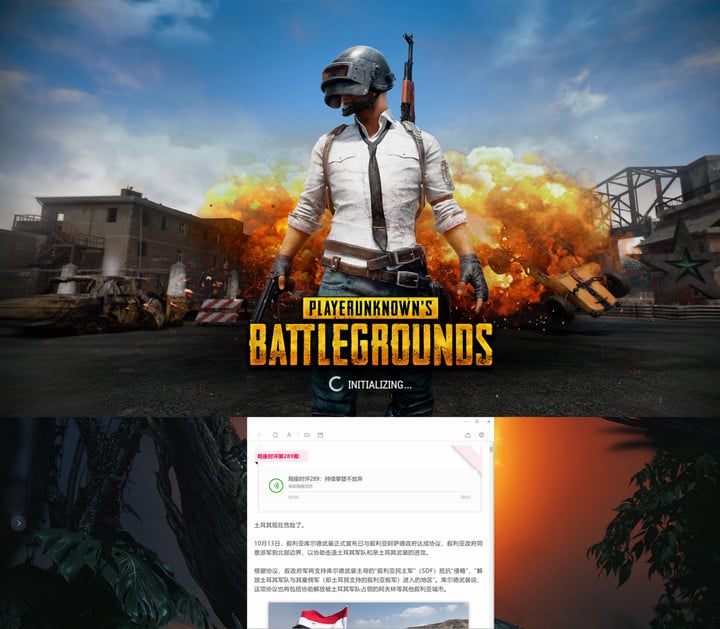
▲ 在等连接游戏的同时,我用副屏看起了推文
比如在我跟直播报道的时候,主屏可以看直播、副屏码字、上网页;打游戏的时候,主屏显示游戏、副屏显示攻略、回微信;再比如平时上班写稿,主屏一个窗口排版,副屏一个窗口找资料,多任务处理的效率要比一个小屏幕高不少。
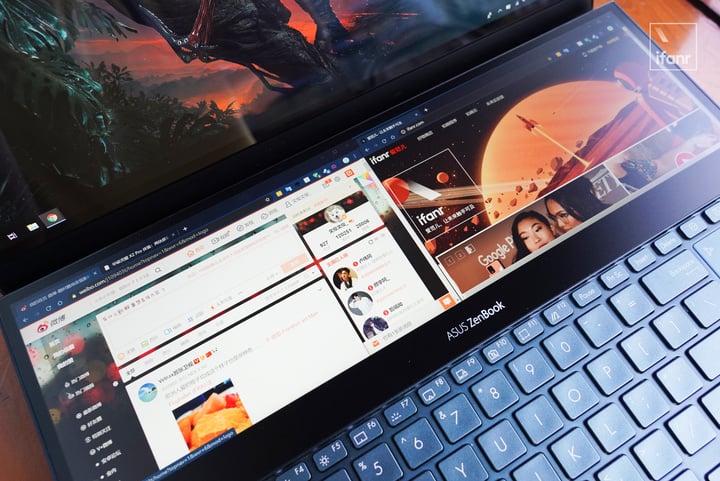
▲ 屏幕最多可显示 3 个窗口
另一个让我感觉副屏有用的地方是延展显示。
参数上,主屏的显示比例为常规的 16:9,副屏是窄长的 32:9,在打开程序窗口时,两块屏幕能够拼接显示,变成一块 4:3 的「折叠屏」,截屏时,画面也能进行跨屏截存。
就像这样:
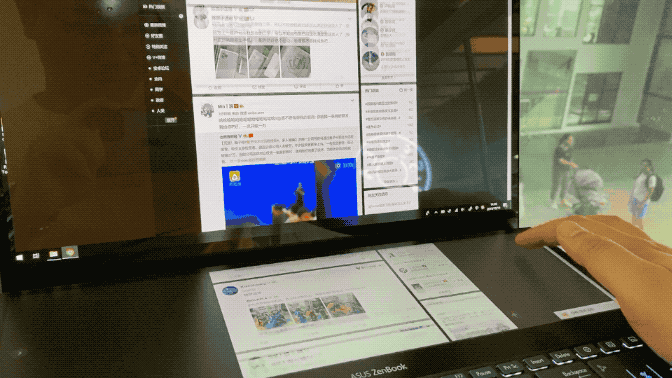
不过我觉得这种双 4K 屏的阵容,用来看网页实在有点大材小用。需知,ScreenPad Plus 的设计本身除了显示以外,还兼备了触控交互,不然它也不会用更顺手的磨砂玻璃了,对吧。
根据华硕官方介绍,目前能完美兼容主副屏交互的创作类工具有 Corel Paint 2019 和 Corel VideoStudio 2019 两款,这两款工具能让主屏在显示主画面的同时,在副屏提供相对应的调节滑块,进而提升创作效率(据悉之后 Adobe 套件也会适配 ScreenPad Plus)。
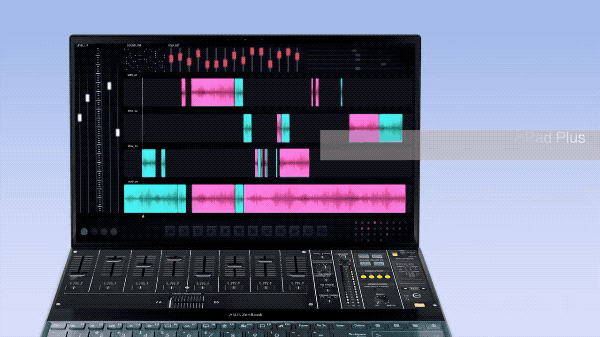
对于笔记本电脑使用触屏这个问题,其实我在 Surface Studio 2 的时候也有探讨过,结论是面对创作类人群来说,触屏确实能够对办公效率提供一定帮助,但这个帮助并不是绝对大的。
原因主要有两方面,一方面是触屏的精度对比专业工具还有明显差别,处理大图形可以,但小而美的需求,其实还是专业绘图板更加实际。另一方面,是目前专门为触屏定制交互的工具并不多,尽管我们能够点按、拖动窗口,但交互效率实际并不一定会比键鼠高。

所以归根到底,决定副屏作用和前途的,其实除了改变用户对笔记本的使用习惯外,还需要软件的支持。这一点其实和苹果几年前在 MacBook 上加入 Touch Bar、今年手机厂商用瀑布屏取代实体按键的变化很像,都需要丰富的功能让用户适应使用,才能让这种新设计继续生存下去。
好消息是,在 Adobe 8 月下旬的活动中,他们表示之后会针对灵耀 X2 Pro 的双屏设计对程序进行优化,这种改变我认为对今后的双屏设备前途尤关重要。
键盘和触控板,粗中带细的细节
在加入 ScreenPad Plus 之后,电脑的键盘和触控板都被水平下移到 C 面边缘的位置。

也正因如此,电脑的 C 面已经没有空间再放进横向的触控板了,只能被放到键盘右侧。所以你也能看到,灵耀 X2 Pro 的 C 面空间利用率达到了 90%,剩下的 10% 是 ScreenPad Plus 四周的边框。
在这个「寸土寸金」的 C 面里,华硕还给电脑配上了一个小键盘。实际上,这个小键盘是触控盘兼备的另一个功能,当你需要用的时候打开开关,LED 灯会照出数字键。

很酷,很赛博朋克。
不过个人建议在使用触控板时,先把数字键功能关闭。因为在触碰面板时会触发数字键误触的情况。当然如果你是外接鼠标用户,可无视这种误操作。
键盘能说的地方其实不多,因为在办公室我通常都会外接红轴键盘打字(青轴太吵会被同事投来嫌弃目光),真正用到这个键盘的时候并不多。
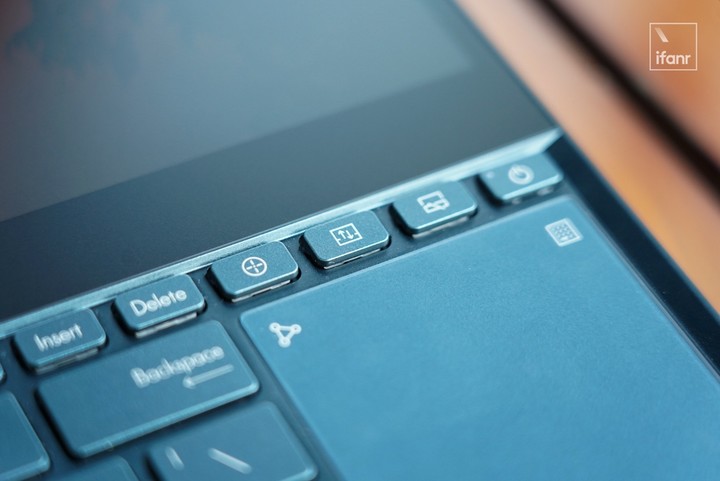
▲专为屏幕切换而设的两枚的功能键(上下显示切换、副屏开关)

▲ 音响模块由哈曼卡顿调校
我曾经尝试用这个被「推」到边缘的键盘,但却因为没有带掌托而减慢了 50% 的打字速度,最终选择放弃。后来我尝试加上掌托使用,主观体验键盘的手感还不错,反馈明显、偏软。长时间使用键盘的话,个人认为还是有必要备上随盒附赠的掌托,这样能有效减缓手腕支撑疲劳,不然你会恨不得把外接键盘带在身上。

至于电脑的性能,其实单从英特尔酷睿 i9、32GB 的运存、1TB SSD、RTX2060 这套配置阵容就已经能看到电脑能够用作处理图形、视频、设计等等等等任务。
当然,既然这台电脑在我手上怎能不玩玩游戏趁机划水呢。下面我分别运行了《GTA5》、《古墓丽影 12》、《PUBG》三款游戏,和大家简单分享下电脑的游戏运行情况。
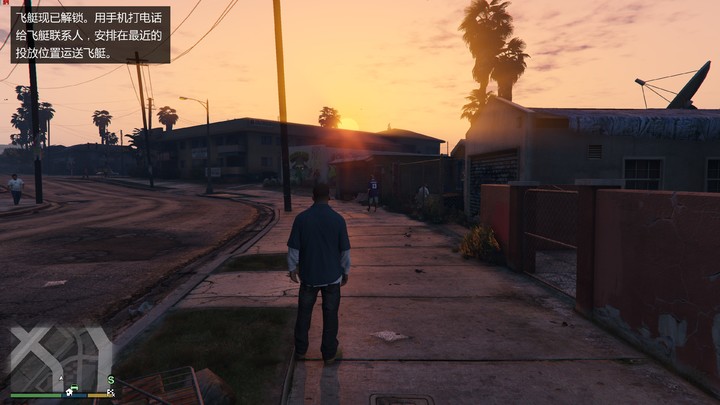
▲《GTA 5》最高画质 / 最高分辨率 / 帧数 52-60 / 电脑温度 77℃
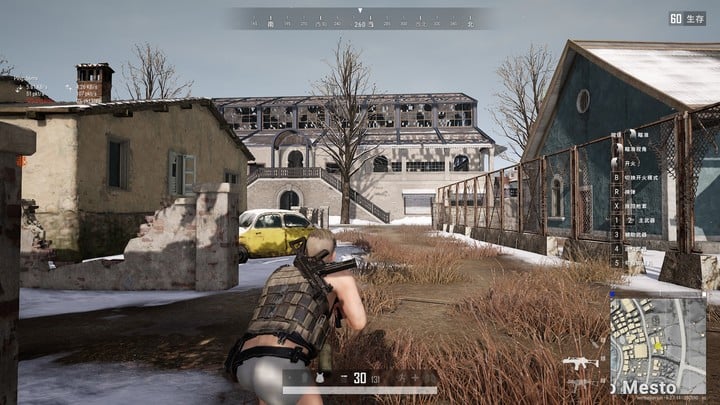
▲《PUBG》最高画质 / 最高分辨率 / 帧数 70 帧以上运行 / 电脑温度 77℃

▲《古墓丽影 11》(雪山关卡)最高画质 / 最高分辨率 / 帧数 30-41 / 电脑温度 77℃
我们是否真的需要一台双屏电脑?
灵耀 X2 Pro 的最大卖点是双屏,虽然它长得更像是一台游戏本,但事实上它的定位是个高性能工作站,双屏并非专为游戏而设,而是以触控交互来提升工作效率。

作为编辑,我可以同时打开两个甚至更多窗口,一边写稿一边查资料;作为图片后期,我能用副屏去查看更多设置参数,甚至在打游戏的时候,如果你能兼顾到的话,还能一边打一边看直播。
在我的主观角度来讲,副屏给用户所带来的效率提升是无形的,你可以不需要他,但有它的话处理多任务会更方便。它就像现阶段的 5G 网络,看在线视频完全不用等,但其实现在的 4G 也只是让你多等两三秒而已。

从过去的 MacBook Pro、今天到的灵耀 X2 Pro 再到明年的 Surface Neo,我们能看到的是,双屏笔记本电脑和多屏触控交互正在以线性的趋势在进化。如今的双屏除了带来不一样的人机交互方式以外,还兼备着打破传统 16:9、16:10、4:3 屏幕比例的功能,在有限的机身和屏幕体积内显示更多的内容。
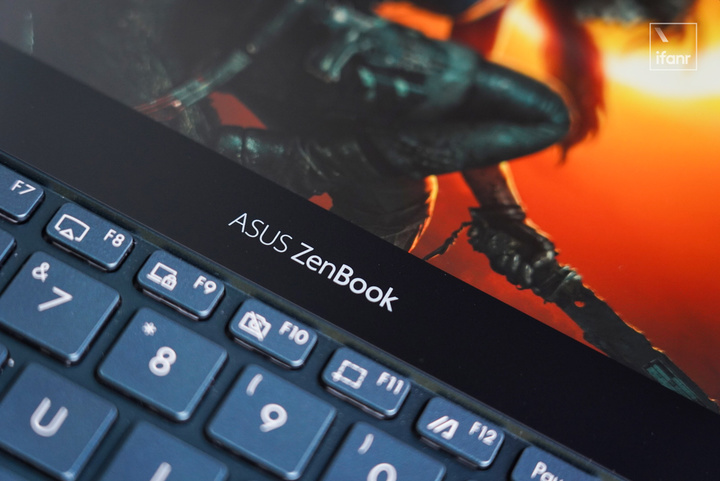
诚然,两块屏幕虽然能给我们带来一定的效率帮助,但同时也遵循着「多一个零件,多一点耗电」的自然规矩。无论是手机还是笔记本电脑,耗电和重量都是消费者对移动设备尤其敏感的地方。
尽管灵耀 X2 Pro 的主屏是有着轻量和省电特点的 OLED(相对于传统 LCD 屏幕),但电脑的重量也难以避免地因屏幕、显卡等硬件因素超过了 2 公斤。这也注定了它最佳的使用场所,应该是在家里或公司靠近电源的办公桌,而不是咖啡店的小圆桌、飞机里的小桌板。

总的来说,灵耀 X2 Pro 是华硕迈向双屏幕设计的第一步,不可否认这是个非常大胆的尝试,也让我们初步认识到了两块屏在笔记本电脑上的作用。
不过客观来看,当下的双屏笔记本无论是功能、定位还是定价都属于小众用户才会用上的产品。很显然,想要把双屏笔记本成为主流,华硕、微软、联想这些先驱者还有很长一段路要走。
Recommend
About Joyk
Aggregate valuable and interesting links.
Joyk means Joy of geeK